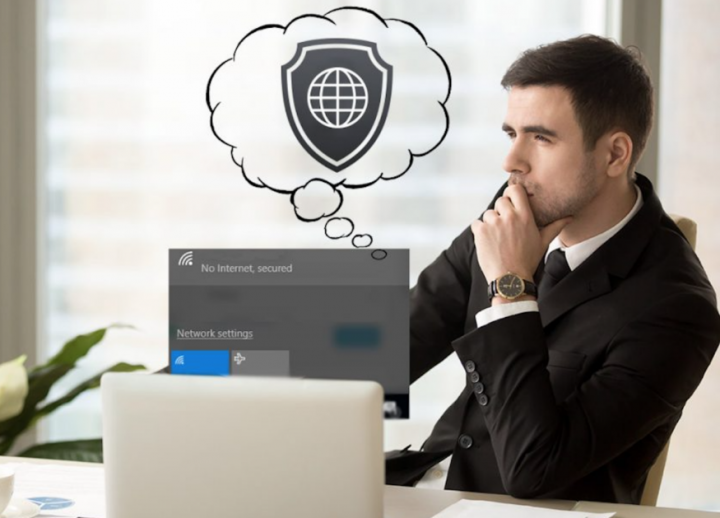Windows 10, 8 및 7에서 Superfetch를 활성화 또는 비활성화하는 방법
Superfetch를 비활성화하는 방법을 찾고 계십니까? 활성화 또는 비활성화 윈도우 10, 8 또는 7 Superfetch (프리 페치라고도 함) 기능. Superfetch는 데이터를 캐시하여 애플리케이션에서 즉시 사용할 수 있도록합니다. 때때로 이것은 특정 응용 프로그램의 성능에 영향을 미칠 수 있습니다. 게임에서 잘 작동하지 않는 경향이 있습니다. 그러나 비즈니스 앱으로 성능을 향상시킬 수 있습니다. 또한 백그라운드에서 실행되며 RAM을 소비하는 앱을 지속적으로 모니터링합니다.
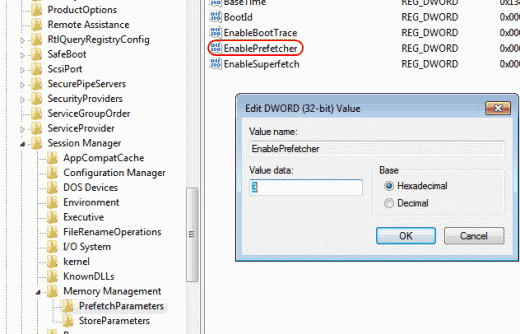
Superfetch 란 무엇입니까?
Superfetch는 RAM을 분석하는 Windows 내장 기능입니다. 또한 사용자가 앱에 효과적으로 액세스 할 수 있습니다. 자주 사용되는 앱을 표시합니다. 따라서 짧은 기간에 RAM에 미리로드합니다. 간단히 말해, 말할 수 있습니다. Superfetch는 RAM의 사전로드 기능으로 인해 훨씬 더 빠른 방식으로 앱을 시작합니다.
Superfetch의 활성화 또는 비활성화 여부를 수정하려면 다음 단계를 수행하십시오.
Google 음성 검색 부활절 달걀
서비스에 대해 Superfetch를 비활성화합니다.
- 잡아 Windows 키 , 누른 상태에서 아르 자형 기르기 위해 운영 대화 상자.
- 유형 services.MSC 을 누른 다음 시작하다 .
- 서비스 창이 표시됩니다. 찾기 수퍼페치 목록에.
- 그런 다음 오른쪽 클릭 수퍼페치 을 선택한 다음 속성 .
- 선택 중지 서비스를 중지하려면 버튼을 누르십시오. 에서 시작 유형 드롭 다운 메뉴에서 장애인 .

레지스트리에서 Superfetch 활성화 또는 비활성화 :
- 잡아 Windows 키 , 누른 상태에서 아르 자형 기르기 위해 운영 대화 상자.
- 그런 다음 입력 Regedit 을 누른 다음 시작하다 .
- 레지스트리 편집기 창이 나타납니다. 레지스트리에서 다음 위치로 이동하십시오.
- HKEY_LOCAL_MACHINE
- 체계
- CurrentControlSet
- 제어
- 세션 관리자
- 메모리 관리
- PrefetchParameters
- 그런 다음 오른쪽에서 EnableSuperfetch . 이 값이 없으면 마우스 오른쪽 버튼으로 PrefetchParameters 폴더를 선택한 다음 새로운 > DWORD 값 .
- 주기 EnableSuperfetch 다음 값 중 하나
- 0 – Superfetch 비활성화
- 1 – 프로그램 시작시 프리 페치를 활성화합니다.
- 두 – 부팅 프리 페치를 활성화합니다.
- 삼 – 모든 것을 미리 가져 오기 위해
- 마지막 선택 확인 .
- 그런 다음 레지스트리 편집기를 닫습니다.
노트 :
Superfetch를 비활성화하고 특정 응용 프로그램에 대해 활성화하려는 경우. 프로그램 바로 가기에서 특수 스위치를 사용할 수도 있습니다. / 프리 페치 : 1
따라서 다음은 Superfetch를 활성화 또는 비활성화하는 방법입니다. 기사를 좋아하고 문제에 대한 해결책을 얻으시기 바랍니다.
참조 : 상황에 맞는 메뉴 = null의 무효 문서는 무엇입니까?